美图秀秀批处理给图片添加特效滤镜方法
时间:2022-09-07 15:45:57作者:极光下载站人气:311
美图秀秀批处理有一个可以添加特效滤镜的功能,如果你想要给自己喜欢的图片添加一些滤镜或者特效,那么就可以将图片通过美图秀秀批处理添加进来,可以一次添加一张,也可以一次性添加多张图片进行批量处理,当图片添加进来之后我们就在页面上找到一个特效滤镜的选项,点击之后就可以在页面的右侧选择自己想要的一些滤镜了,添加的滤镜的类型有很多,你可以根据自己的喜欢进行选择,选择好之后可以先看一下图片的效果再确定就好,下方是关于如何使用美图秀秀批处理添加特效滤镜的操作方法,感兴趣的小伙伴就看一下下方的操作步骤。
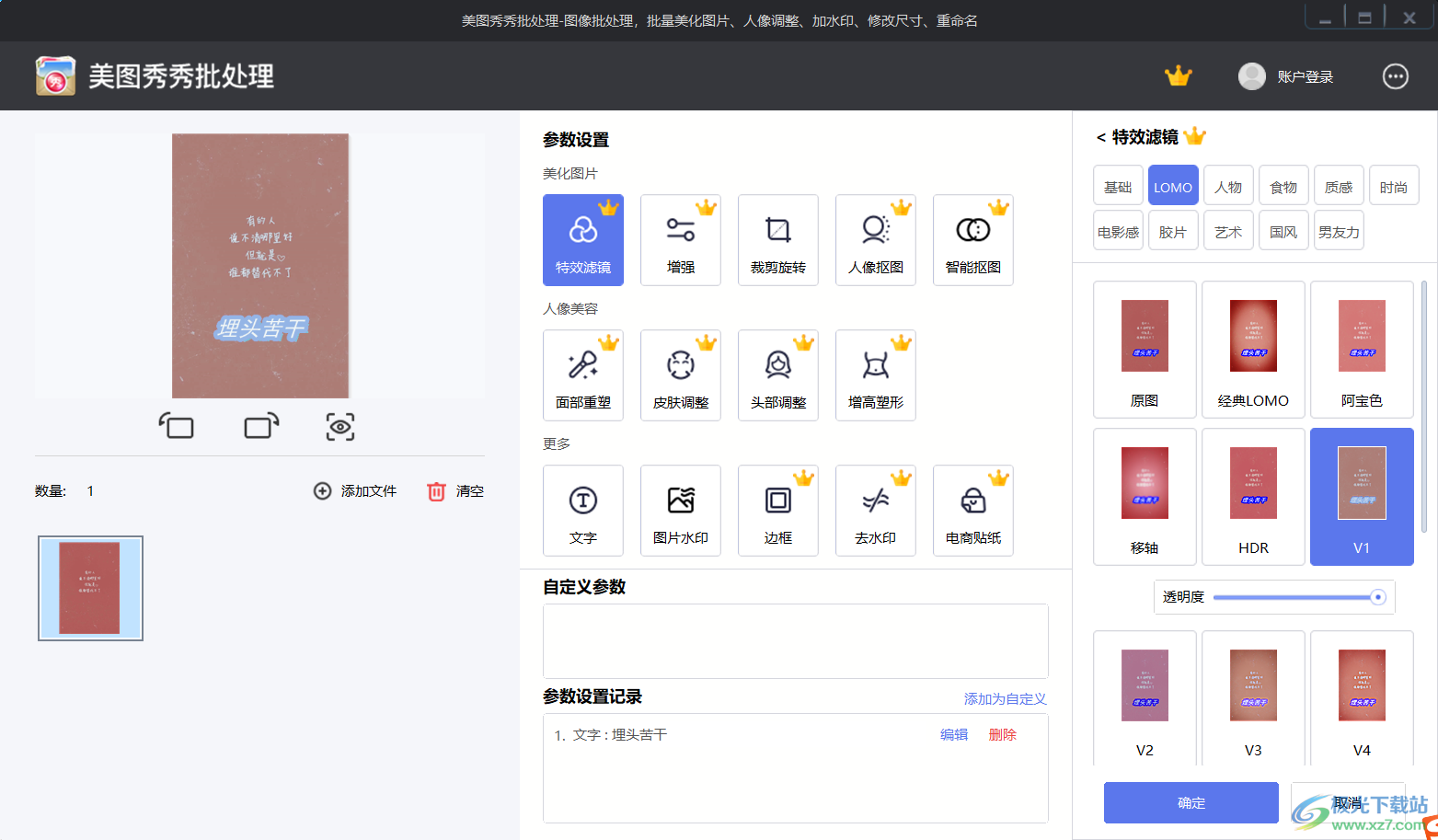
方法步骤
1.首选在左侧点击【添加多张图片】或【添加文件夹】将图片添加进来。
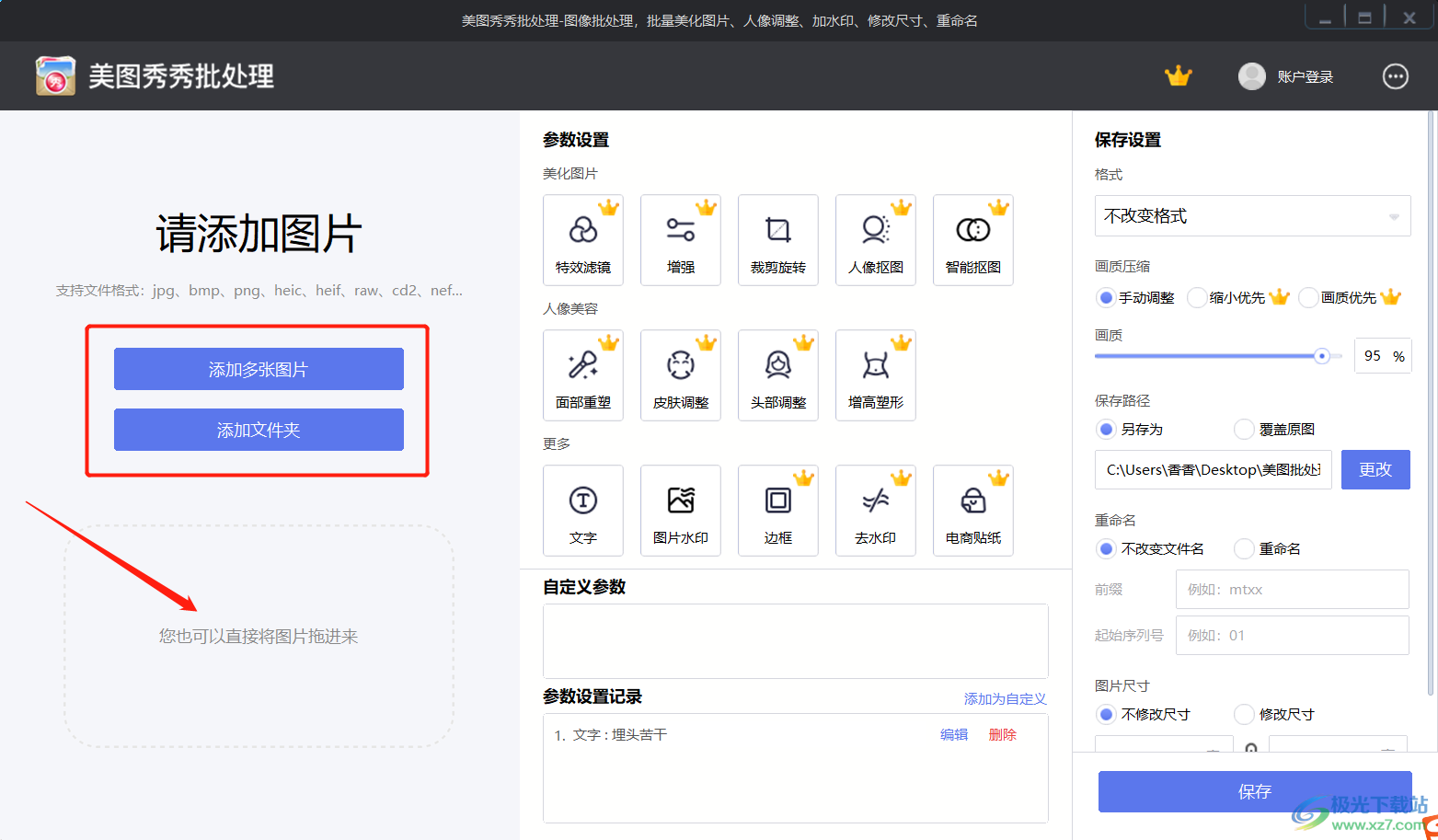
2.添加进来之后在页面上点击一下【特效滤镜】这个选项。
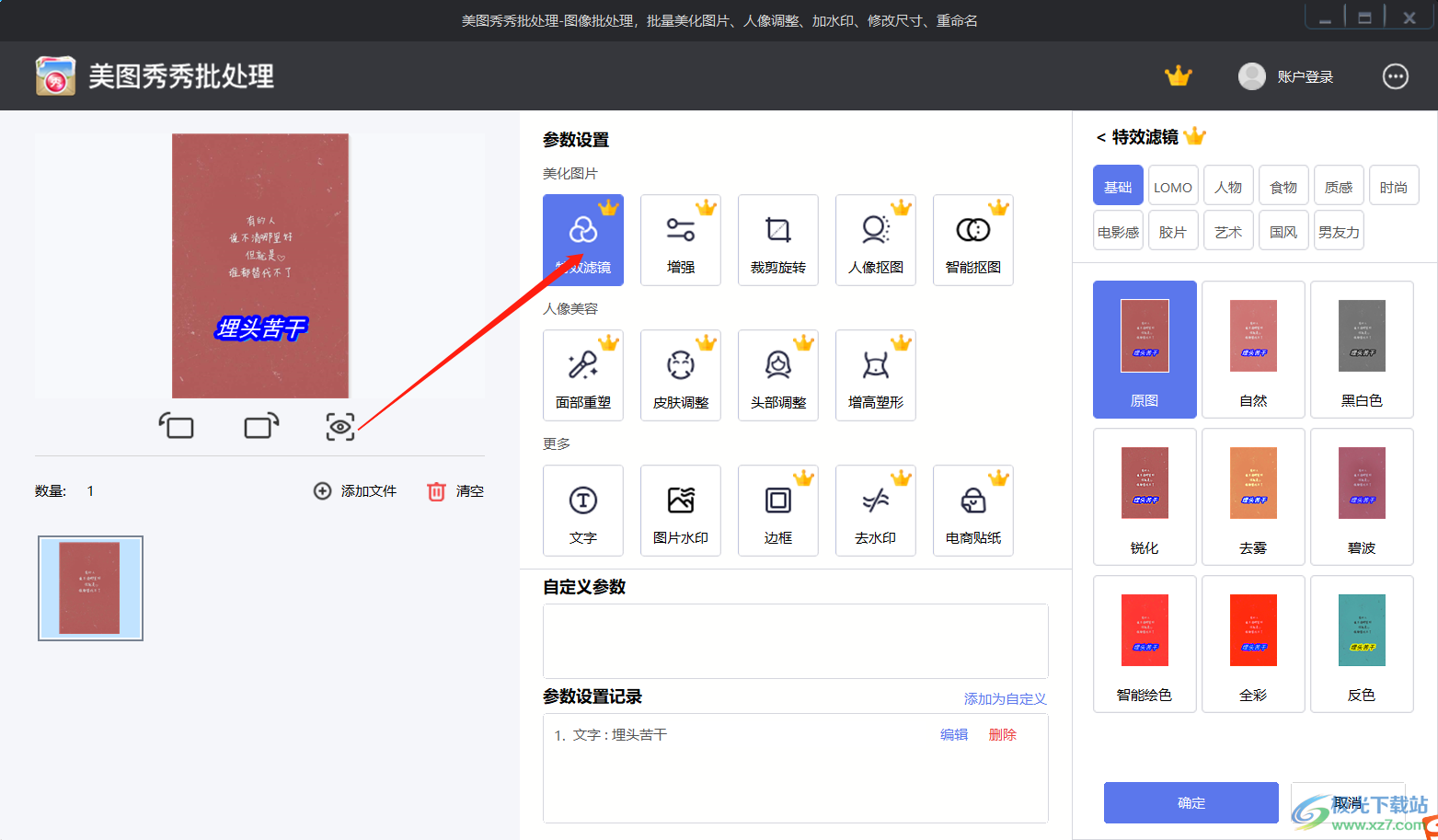
3.之后在页面右侧就有多个滤镜样式类型可以选择,点击之后在下方选择滤镜样式。
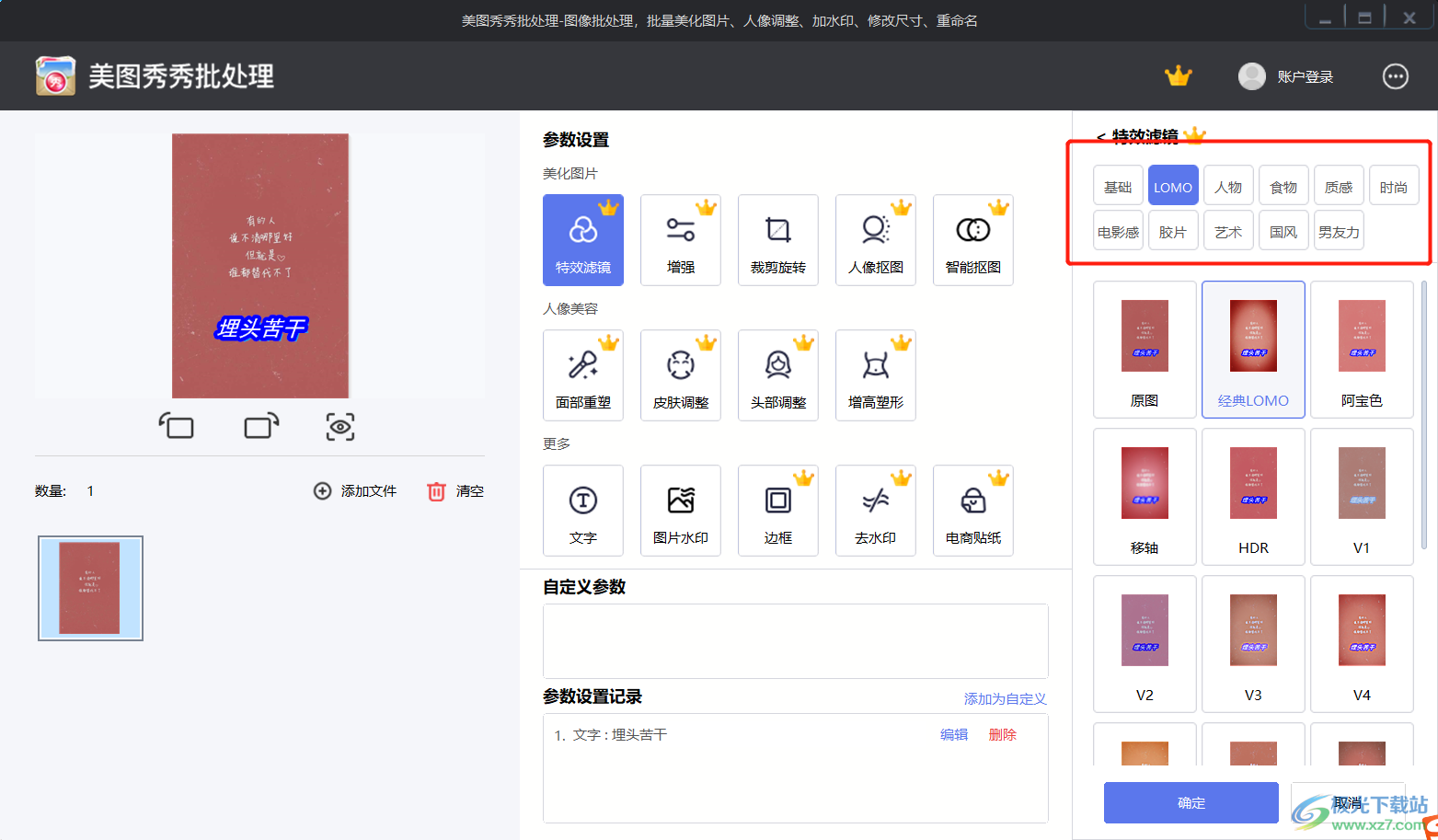
4.选择好之后,左侧的图片就会跟着变化,如图所示,觉得可以的话就点击确定就好了。
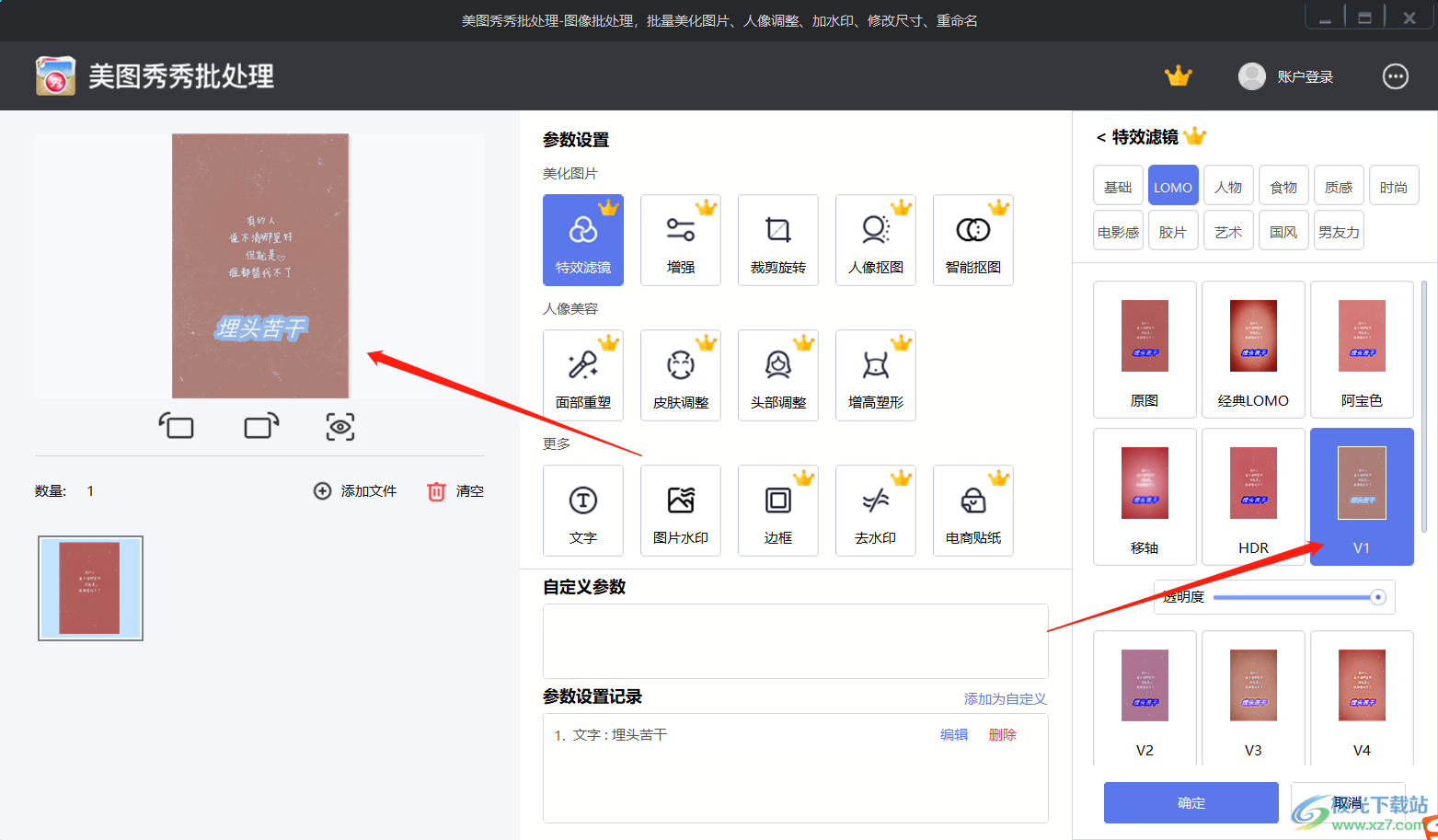
美图秀秀不仅可以设置单张图片,也可以同时设置多种图片,如果你想要通过美图秀秀批处理这个软件给图片添加特效滤镜的话那就看看上述的方法教程吧。
标签美图秀秀批处理添加特效滤镜,美图秀秀批处理
相关推荐
相关下载
热门阅览
- 1百度网盘分享密码暴力破解方法,怎么破解百度网盘加密链接
- 2keyshot6破解安装步骤-keyshot6破解安装教程
- 3apktool手机版使用教程-apktool使用方法
- 4mac版steam怎么设置中文 steam mac版设置中文教程
- 5抖音推荐怎么设置页面?抖音推荐界面重新设置教程
- 6电脑怎么开启VT 如何开启VT的详细教程!
- 7掌上英雄联盟怎么注销账号?掌上英雄联盟怎么退出登录
- 8rar文件怎么打开?如何打开rar格式文件
- 9掌上wegame怎么查别人战绩?掌上wegame怎么看别人英雄联盟战绩
- 10qq邮箱格式怎么写?qq邮箱格式是什么样的以及注册英文邮箱的方法
- 11怎么安装会声会影x7?会声会影x7安装教程
- 12Word文档中轻松实现两行对齐?word文档两行文字怎么对齐?
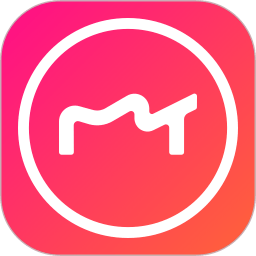
网友评论